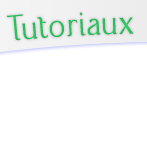Présentation de Photoshop
Je vais présenter ici ce célèbre logiciel pour ceux qui ne le connaissent pas encore et se sentent perdus devant.
A l'ouverture, le logiciel ressemble à peu près à ça:

La présentation peut varier selon les versions, cette capture d'écran montre la version Photoshop CS, et chaque palette peut être changée de place, chacun peut organiser son logiciel comme il le veut selon ce qu'il fait.
Par défaut, la palette d'outil est à gauche, elle est indispensable, si vous ne la trouvez pas, aller dans le menu "fenêtre" et cochez "outils" pour la faire apparaitre. Quand on choisit un outil, on peut changer ses options dans la barre d'option des outils, en haut.
Les autres fenêtres se trouvent à droite par défaut, et ce ne sont pas toujours les même qui apparaissent. Vous pouvez choisir celles que vous voulez faire apparaitre ou non dans le menu "fenêtre". Une des fenêtres les plus importante est la fenêtre des calques, si elle n'est pas ouverte, affichez-là.
Nous allons maintenant ouvrir un nouveau document: Fichier => Nouveau. Choisissez la taille et la résolution que vous voulez pour le document, si vous voulez travailler pour garder vos images sur écran, choisissez une résolution de 75dpi.

Une fois votre document ouvert, dans la fenêtre des calques, cliquer sur le bouton qui permet d'ajouter un calque (voir capture d'écran si dessus). Puis prenenz l'outil pinceau, et dessinez ce que vous voulez. Dans la barre d'options des outils, changez la taille du pinceau, sa forme, changez sa couleur dans la palette d'outil...
Fonctionnement des calques:
Immaginez que vous dessinez, vous avez une feuille, une seule, vous pouvez mettre et enlever des couleurs dessus, c'est tout. Maintenant immaginez que vous ne dessinez pas sur une seule feuille, mas sur plusieurs feuilles empilées. Des feuilles transparentes, en dessinant chaque élément du dessin sur une feuille différente, de façon que si un élément ne vous plais pas, vous n'avez qu'à jetter cette feuille, et en ajouter une autre. Vous pouvez changer les feuilles de position sur la pile pour faire passer un élément par dessus l'autre.
C'est le principe des calques dans Photoshop. Et la palette des calques est là pour gerrer ça. A l'ouverture d'un document, il n'a qu'un seul calque, généralement un calque d'arrière plan blanc. Par dessus, nous pouvons ajouter autant de calque que nous voulons, les remplir avec ce que l'on veut, les déplacer, les tourner, les réduire, les éclaircir, les changer de couche etc etc...
Recadrer une image
Ouvrez une image à recadrer: Fichier => ouvrir.
Prenez l'outil recadrage:  , dessiner le cadre autour duquel vous voulez recadrer l'image, et appyuer sur entrer pour valider.
, dessiner le cadre autour duquel vous voulez recadrer l'image, et appyuer sur entrer pour valider.

Retouche de couleurs
On peut appliquer des règlages de couleurs simplement en allant dans le menu image => règlages, puis en choisissant, selon les règlages voulus, de changer les contrastes, la luminosité, les teintes...

ici, un règlage de teinte/saturation
Ajouter du texte
Prenez l'outil Texte  , cliquez une fois dans le document pour définir le point de départ du texte, ou bien dessinez une zone de texte, puis écrivez le texte que vous voulez. Vous vouver changer sa police, sa taille, sa couleur... dans la barre d'option des outils. Vous pouvez aussi le déplacer en utilisant l'outil déplacement
, cliquez une fois dans le document pour définir le point de départ du texte, ou bien dessinez une zone de texte, puis écrivez le texte que vous voulez. Vous vouver changer sa police, sa taille, sa couleur... dans la barre d'option des outils. Vous pouvez aussi le déplacer en utilisant l'outil déplacement 

Pour continuer à découvrir le logiciel, rien de mieux que de regarder toute les options par vous même, testez, et faites d'autres tutos, à vous de jouer =)
Retour a la liste des tutos pour Photoshop
© Ame Stram Graph - Design Lunard - Codage Lunard et Rock Lee ♥ - 2010